Résoudre l’erreur Zoom 3010 sous Windows : un guide étape par étape
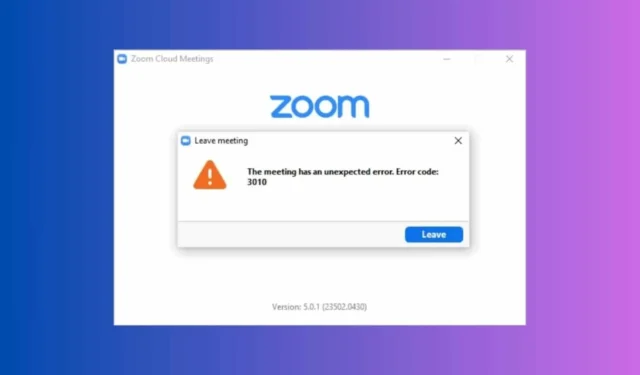
L’erreur 3010 dans Zoom est assez rare et survient souvent après des modifications apportées à l’application ou suite à une mise à jour. Cette erreur suggère généralement que vous devez redémarrer votre ordinateur pour que les modifications soient pleinement appliquées.
Comment puis-je résoudre l’erreur Zoom 3010 ?
1. Fermez toutes les applications et redémarrez votre ordinateur
Même si cela peut paraître trop simple, fermer toutes les applications actives et redémarrer votre ordinateur résout l’erreur Zoom 3010 pour la majorité des utilisateurs.
Assurez-vous donc de sauvegarder votre travail, fermez tous les programmes ouverts sur Windows en cliquant sur le bouton X, puis accédez au menu Démarrer, choisissez l’option Alimentation et cliquez sur Redémarrer. Une fois votre système redémarré, essayez de lancer Zoom pour rejoindre votre réunion.
Si vous utilisez une version obsolète de Zoom, pensez à la mettre à jour.
2. Réinstaller Zoom
- Appuyez sur le bouton Démarrer et accédez à Paramètres (ou utilisez Win+ I).
- Sélectionnez Applications , puis recherchez Applications installées sur le côté droit.
- Localisez Zoom , cliquez sur les trois points à côté et appuyez sur Désinstaller.
- Visitez la page de téléchargement officielle de Zoom pour Windows pour acquérir la dernière version pour votre appareil.
- Installez l’application et reconnectez-vous à votre compte.
La réinstallation de l’application Zoom n’est généralement pas nécessaire, mais elle peut résoudre les problèmes auxquels vous pourriez être confronté. Si les erreurs persistent, vérifiez si un antivirus tiers ne bloque pas l’application. Parfois, votre pare-feu peut restreindre l’accès à des applications spécifiques.
Méthodes supplémentaires pour résoudre l’erreur Zoom 3010
- Essayez d’exécuter Zoom en tant qu’administrateur. Cliquez avec le bouton droit sur le fichier exécutable et choisissez Exécuter en tant qu’administrateur.
- Assurez-vous qu’il n’y a pas d’applications en conflit. Si d’autres logiciels utilisent la webcam, fermez-les ou désinstallez-les temporairement.
- Vérifiez que votre connexion Internet est stable et fonctionne bien.
Ce guide vous permettra de résoudre l’erreur Zoom 3010 sur votre ordinateur. Comme indiqué précédemment, un simple redémarrage et une mise à jour de l’application permettent généralement de résoudre ce problème.
Si vous avez d’autres questions ou connaissez d’autres solutions potentielles, veuillez les partager dans les commentaires ci-dessous.



Laisser un commentaire